Dies ist ein kleiner Fehler, der durch Abmelden und erneutes Anmelden behoben wird
- Um den Bitwarden-Fehler zu beheben, der nicht entschlüsselt werden kann, müssen Sie manchmal nur Ihren Tresor manuell synchronisieren.
- In einigen Fällen müssen Sie die Bitwarden-Browsererweiterung neu installieren, um dieses Problem zu beheben.
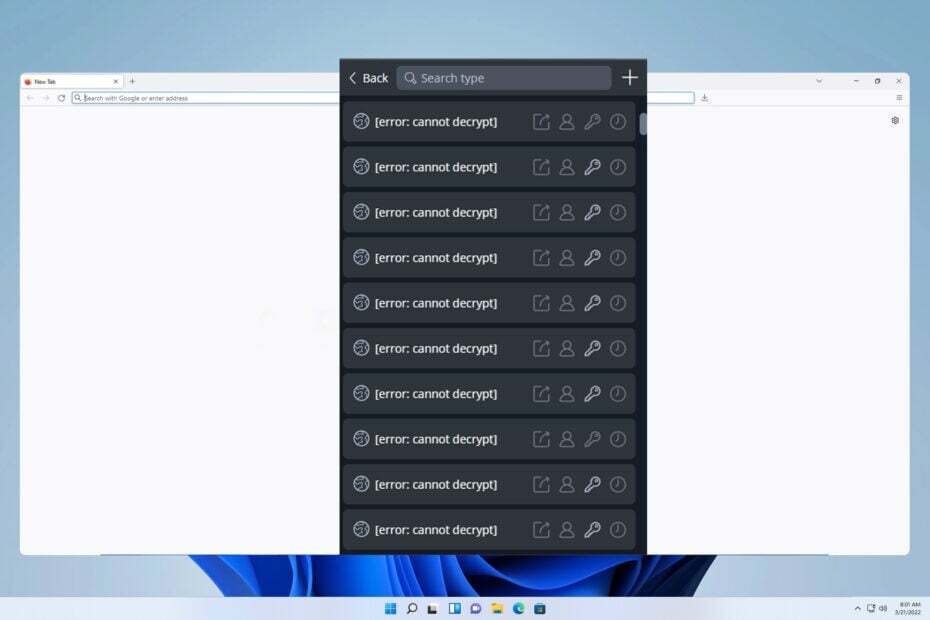
Viele erfahrene Fehlermeldungen von Bitwarden Cannot decrypt, und wenn dieses Problem auftritt, können Sie Ihre gespeicherten Logins nicht sehen und unterscheiden. Dadurch wird die Anmeldung bei bestimmten Diensten nahezu unmöglich.
Dies ist ein großes Problem, insbesondere wenn Sie nicht auf Ihr Arbeits- oder Bankkonto zugreifen können. Es gibt jedoch einige Lösungen, mit denen Sie dieses Problem beheben können.
- Wie behebe ich den Fehler: Entschlüsselung in Bitwarden nicht möglich?
- 1. Melden Sie sich ab und erneut an
- 2. Synchronisieren Sie Ihren Tresor
- 3. Installieren Sie die Erweiterung neu
- Tipps für gute Passwortgewohnheiten und Sicherheitspraktiken
Wie behebe ich den Fehler: Entschlüsselung in Bitwarden nicht möglich?
1. Melden Sie sich ab und erneut an
- Klicken Sie in Ihrem Browser auf das Symbol der Bitwarden-Browsererweiterung.
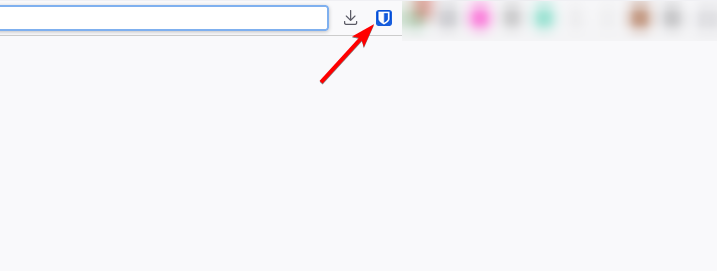
- Klicken Sie anschließend auf Einstellungen Symbol in der unteren rechten Ecke.
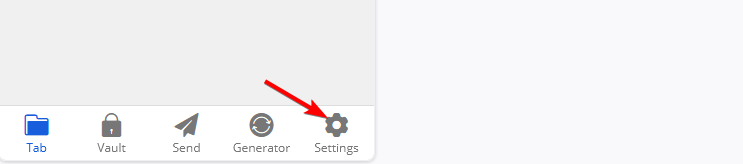
- Wähle aus Ausloggen Möglichkeit.
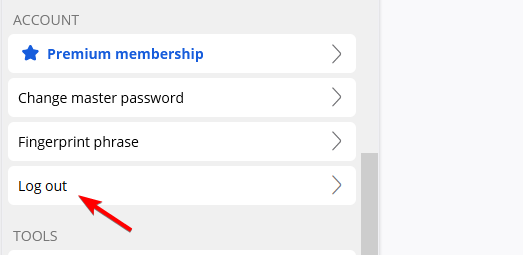
- Wenn der Bestätigungsdialog erscheint, klicken Sie auf Ja.
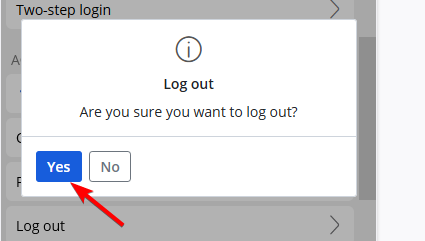
- Melden Sie sich nun mit Ihren Zugangsdaten wieder in der Erweiterung an.
Nur wenige Benutzer berichteten, dass Sie sich nicht vollständig abmelden müssen. Es könnte ausreichen, Ihren Passwort-Tresor zu sperren und ihn wieder zu entsperren.
2. Synchronisieren Sie Ihren Tresor
- Drücke den Bitwarden Verlängerung.
- Gehen Sie als Nächstes zu Einstellungen.
- Wählen Synchronisieren von der Liste.
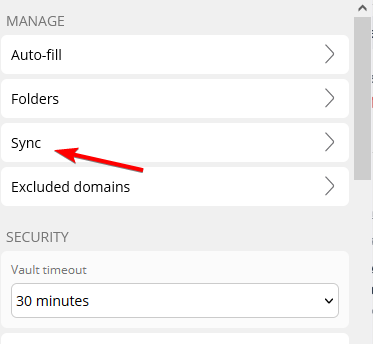
- Klicken Sie abschließend auf Tresor jetzt synchronisieren.
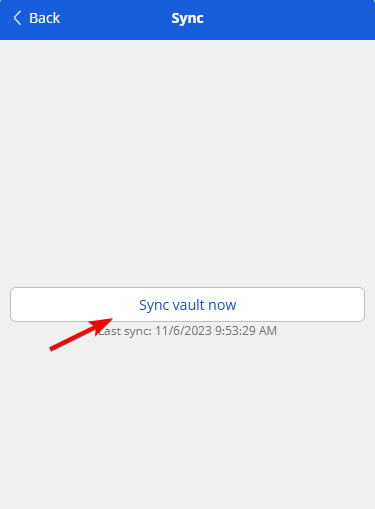
- Überprüfen Sie nach Abschluss der Synchronisierung, ob das Problem weiterhin besteht.
3. Installieren Sie die Erweiterung neu
- Drücke den Speisekarte Klicken Sie auf die Schaltfläche und wählen Sie Erweiterungen. Dann auswählen Erweiterungen verwalten.
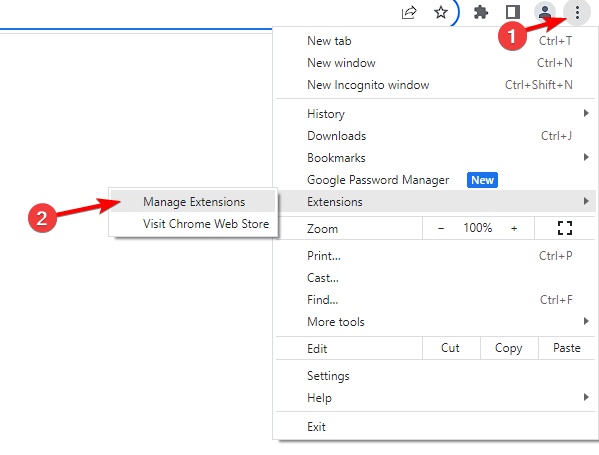
- Lokalisieren Bitwarden und klicken Sie auf Entfernen. Wenn der Bestätigungsdialog erscheint, klicken Sie auf Ja.
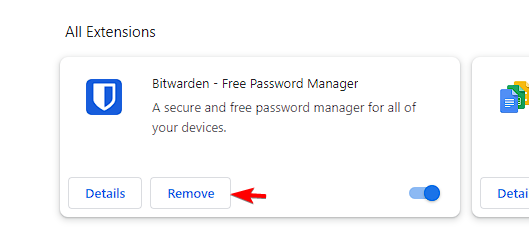
- Besuche den Bitwarden-Erweiterungsseite und laden Sie es erneut herunter.
- Melden Sie sich nach der Installation an und prüfen Sie, ob das Problem weiterhin besteht.
Tipps für gute Passwortgewohnheiten und Sicherheitspraktiken
- Verwenden Sie einen zuverlässigen Passwort-Manager und sichern Sie ihn mit einem starken und eindeutigen Master-Passwort.
- Stellen Sie sicher, dass jedes Online-Konto ein anderes Passwort verwendet. Versuchen Sie außerdem, dass Ihr Passwort mindestens 8 Zeichen lang ist und Großbuchstaben, Symbole und Zahlen enthält.
- Nutzen Sie die Zwei-Faktor-Authentifizierung für alle Ihre Konten. Dadurch wird verhindert, dass Hacker auf Ihr Konto zugreifen, selbst wenn sie Ihr Passwort kennen. Für maximale Sicherheit wird die Verwendung einer Multi-Faktor-Authentifizierung empfohlen.
Der Bitwarden-CLI-Fehler, der nicht entschlüsselt werden kann, ist nur ein vorübergehendes Problem und kann durch Abmelden oder Durchführen einer manuellen Synchronisierung behoben werden. Alle diese Lösungen sollten auch für die Desktop-Anwendung funktionieren, also zögern Sie nicht, sie zu verwenden.
- Fix: Arithmetischer Überlauffehler beim Konvertieren des Ausdrucks in den Datentyp INT
- Fix: Hulu-Fehlercode P-DEV317
- Disney Plus-Fehler „Keine gültigen Bitraten“: So beheben Sie ihn schnell
- Firefox 120: Cookie-Banner-Blockierung und URL-Tracking-Schutz
- Fix: Wir können Ihre E-Mail-Adresse jetzt nicht überprüfen. Hulu-Fehler
Obwohl Bitwarden ein großartiger Passwort-Manager ist, hat es seine Probleme, und viele haben darüber berichtet Das automatische Ausfüllen von Bitwarden funktioniert in Firefox nicht Und Bitwarden konnte nicht abrufen Fehler. Wir haben diese in separaten Leitfäden behandelt, also verpassen Sie sie nicht.
Ist Ihnen dieses Problem schon einmal aufgefallen und wie haben Sie es behoben? Lass es uns im Kommentarbereich wissen!
![Was ist der einfachste Passwort-Manager für Senioren? [5 Tipps]](/f/beb6e67409ba01d8e17f7b8d24df4903.png?width=300&height=460)
![Fehler: Entschlüsselung in Bitwarden nicht möglich [Fix]](/f/1ad791246f57ca3af46ff41e3670f4b1.jpg?width=300&height=460)